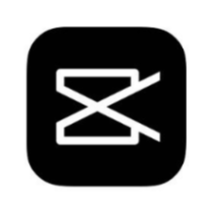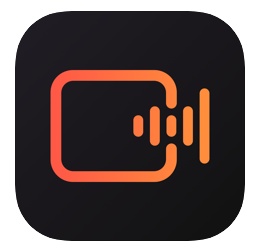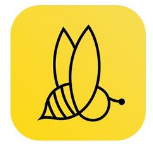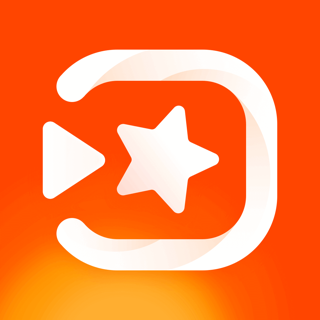爱拍剪辑怎么剪辑视频
我来回答

庄暎
回答
爱拍剪辑视频详细操作如下:
一、导入素材
打开爱拍剪辑,点击导入,就可以打开单个或多个素材(图片、视频、音频)。
二、添加素材至轨道
素材导入软件后,需要将素材添加到下方的轨道才能进行编辑。
三、分割视频
如果需要将视频分割成几个片段,选中轨道内的文件,移动播放指针到需要要裁切的地方。点击工具栏里的“切割”按钮、使用浮标的“剪刀”或使用快捷键“S"来分割视频。
四、拼接视频
如果需要把多个视频拼接在一起,将素材区的视频片段全部拖入视频轨道。拖入轨道后,选中视频后左右拖动可以调整它们播放的顺序。
五、删除片段
当我们想要删除视频素材中的某一个片段时, 我们首先要将视频分割开。之后选中片段,点击工具栏的删除按钮将其删除。也可以在选中视频后,直接按下键盘上的“Delete”键删除。
六、裁剪视频
选中轨道上的视频,点击工具栏中的“画面裁剪”按钮,即可裁剪视频。裁剪时,可以手动或比例调节裁剪的比例。
七、旋转画中画
选中画中画轨道上的视频,在预览区,选择画面中的点,就可以缩放画中画的大小。
八、调整播放速度
双击轨道上的视频,在弹出的视频编辑框内,用鼠标直接拖拉速度栏调整视频播放速度。同时,也可以调整当前时长,进行调整速度。
九、添加马赛克
选择轨道上的视频,点击滤镜中的“马赛克”。
十、添加滤镜
点击软件左侧的“滤镜栏”进入滤镜素材区,双击滤镜可快速预览滤镜效果。选中合适的滤镜后,直接用鼠标拖至滤镜轨道。
需要注意的是,滤镜轨道上的滤镜默认是一段时间的滤镜,如果你需要整个视频都有滤镜,可以将滤镜长度和视频长度一致。
十一、添加转场
打开转场素材区,选中喜欢的转场样式,用鼠标直接拖到两个视频片段之间即可。新版本增加“一键添加随机转场”功能,感兴趣的朋友可以下载/更新哦。
十二、添加字幕
打开文字工具栏,选中喜欢的文字样式,用鼠标直接拖入下方文字轨道。
收起
2023-02-06
消息通知
咨询入驻
商务合作